◎ PhotoImpact 雨絲合成效果 ◎ 功能強大的百寶箱能強化下雨氣氛 馬上來看喔! |

像楊比比這種攝影新手喔~
要拍出一絲絲的雨絲
是很難的~
除了要慢速快門
還要帶攝影腳架
真是太麻煩了.....
所以喔~後製處理還是有用
讓我們一起來玩玩PhotoImpact中的雨絲效果吧!
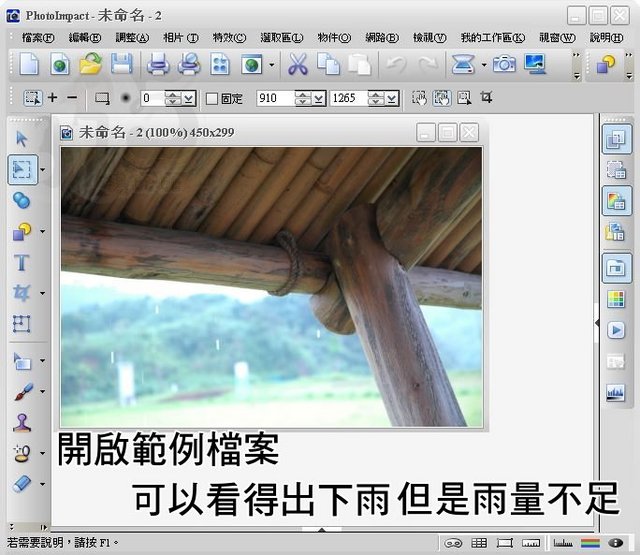

執行「物件-擷取物件」指令
(問:為什麼要擷取物件)
(答:看看圖吧!只有棚子外面需要有雨絲)
(答:所以雨絲僅需要顯示在棚外的區域)
(問:那用擷取物件做什麼呢?)
(答:把棚子以外的區域圈選出來,方便我們加入雨絲效果)
---------------------------------------------------------------------------------------------

調整筆刷大小為「20」
描繪出要保留的區域


---------------------------------------------------------------------------------------------

開啟百寶箱選取「圖庫-影像增強-顆粒」
(問:報告~我的百寶箱裡面沒有顆粒....)
(答:沒有顆粒效果的朋友請看下面兩張圖)
---------------------------------------------------------------------------------------------

執行「我的工作區-完整功能」
---------------------------------------------------------------------------------------------

回答「否」
便能切換到完整功能模式
各位朋友應該就可以找到「顆粒」效果囉
(如果要保留目前的面版設定請按下「是」)
(特別注意:楊比比使用的版本為PhotoImpact 11)
---------------------------------------------------------------------------------------------

按下顆粒效果前面的「+」號
展開顆粒內容
選取「雨」
拖曳垂直滑桿找到「雨9」
「雨9」縮圖上按下滑鼠右鍵選取「修改內容再套用」

---------------------------------------------------------------------------------------------
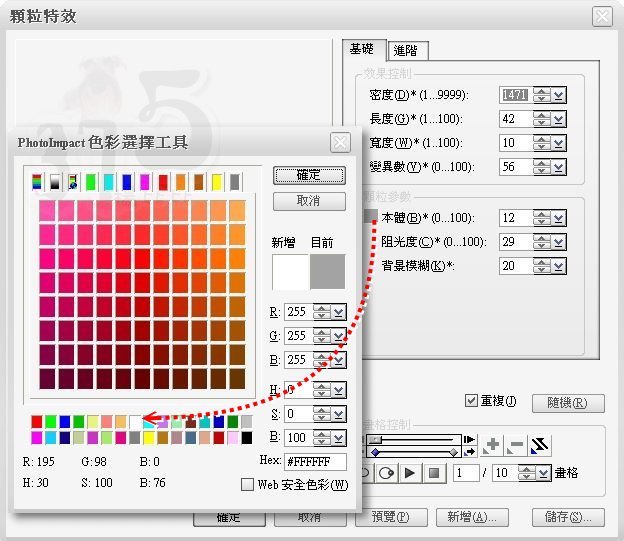
調整雨絲的顏色為白色
---------------------------------------------------------------------------------------------

「密度」用於控制雨絲顯示的量
---------------------------------------------------------------------------------------------

「背景模糊」控制圖片模糊的程度
調整完成後請按下「確定」按鈕
選取「將目前畫格特效套用至影像」
希望大家都能成功!
沒有留言:
張貼留言